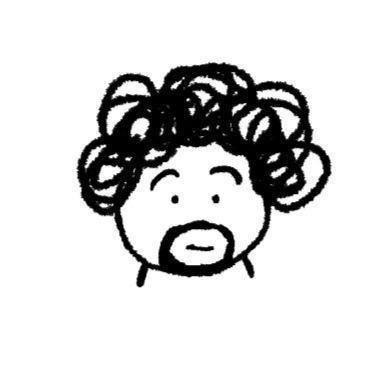科研小白,请问文章投稿之前需要自己排版吗?
40 个回答
看了一下回答情况,很多人都说排版不需要,一看就没有投过中文期刊。
知乎果然是人均SCI。
完整回答一下。
1 中文期刊
大多数中文期刊是有严格的格式要求的,投稿时必须严格按照模板。
你自己排出来啥样,最后出版就是啥样的。
同时,在投稿前需要考虑彩色或黑白印刷的问题。如果选择黑白印刷,图需要做相应修改,使之能够辨识。
但是大多数期刊是提供模板的,一般要投的期刊主页均有。
随意列举我们领域的几个中文期刊吧,都在主页就能搜到。
《工程热物理学报》, 模板下载
《原子能科学与技术》, 模板下载
《化工学报》, 模板下载
《太阳能学报》, 模板与格式下载中心
《中国电机工程学报》, 投稿指南与模板
《核动力工程》, 稿件要求与模板
......
来看看模板什么样的吧。
以《工程热物理学报》为例。



看人家这排版和格式要求,够详细吧。编辑部怎么说的?
请认真阅读本说明, 并严格按格式要求编辑稿件,否则不予录用。
2 英文期刊
英文期刊对排版一般没有规定,但是对部分格式是有严格要求的。
每个期刊都有自己的Guide for Authors。
2.1 爱思唯尔期刊
打开任何一个爱思唯尔期刊的主要,在Guide for Authors可以看到要求,非常细致。
随意打开一个截图如下:

里面对摘要、关键词、正文序号、图表、参考文献等格式都有规定,但是排版没有要求。
也就是说,提交word时,只要满足它规定的要求即可。例如:
Abstract:大多数没有要求,部分要求200词以内,不符合会被格式编辑退稿;
Graphical abstract:部分期刊要求摘要图,且对分辨率和尺寸都有要求;
Highlights:比如每一条不能超过85个字符,包括空格。答主就觉得这个最离谱;
Artwork:对格式、分辨率有要求,但是爱思唯尔对大小没要求;
......
2.2 APS美国物理学会旗下期刊
著名PR系列都来自这里。来看看APS期刊的要求。
随意一个PR期刊,主页点击Authors,即可进入Information for Authors。网址:
部分要求。
全文长度

摘要长度

Symbols and Units也有要求;
Figures:8.6 cm,格式.ps, .eps, .pdf, .jpg, and .png;
其余的,例如编号、文献什么的就不说了。
所以,人家对投稿格式是有严格规定的,但是对排版没有规定。
2.3 Nature
niu bi点,咱们看看Nature的要求吧。
主页点击for authors,随即进入Formatting guide页面。
里面对文章长度、图表、参考文献、编号等等都有要求,就不细提。参考下面网址吧。
2.4 总结
外文期刊对格式有明确要求的,但是对排版没有要求。在用Word投稿时,满足期刊的格式要求即可,在排版方面,例如,页边距、字体大小、字体类型、行间距等没有要求。
3 建议
- 投稿前,和导师商讨,明确目标期刊,别到投了才匆匆决定;
- 问问师兄师姐,有没有投过类似期刊,拿他们的文件过来看看就知道了;
- 下载目标期刊的论文,看看别人的格式;Ps,对于爱思唯尔旗期刊,如果是一篇刚刚出版的论文(recent那里),doi号刚刚出这种,拿doi号用sci-hub下载,一般能下载到别人的原始投稿论文,就可以参考参考了;
- 详细查看期刊的投稿要求,了解每一个要求和细节;
- 中文期刊一般都有严格的排版要求,一定要按照模板来。外文满足期刊的格式即可,具体排版没有要求。
不管中文、外文,都祝大家一投就中~
要,但是不用对照期刊最终出版的格式来排版,除非是书面纸质投稿,对,目前还真的有只能书面纸质投稿的期刊。
具体可以看看这篇格式
至于行距,用默认行距就行,题目用三号字体,正文用小四字体,全文用宋体。
这些靠谱的渠道都会告诉你,同时会送你一份投稿模板的
论文的基本格式有就可以了,发表时编辑会弄好的
不需要很正式,定版后期刊会自行进行排版,因为不同的期刊也许排版方式会不同,你写文章的时候就用常规的排版方式就行了
看具体期刊要求,不好一概而论。
一般普刊不用自行排版,论文基本要素有了就行,包括题目、作者、单位、作者简介、摘要、关键词、正文、参考文献等,以上这些信息,有的期刊是全部刊登,有的期刊是部分刊登,有些期刊摘要关键词还需要英文翻译......总之要看具体投的是什么期刊,根据期刊的要求来。
至于,字体、字号行距等排版工作,定版后会有美编统一负责,而每个期刊都有自己的印刷风格,作者只要确保论文格式整齐、让编辑可以顺畅地阅读下去就行(一般是宋体、小四或者五号)。
不过也有些期刊是需要作者自行对照杂志社给的模板仔细排版的,比如很多核心期刊,可能核心编辑都太忙了,无暇处理这些琐事?
完全不需要,这是期刊编辑干的活路
排版是有美编统一排版,不用自己排,按正常的论文格式就可以了
比如:作者详细简介,项目基金,题目,摘要,关键词,正文,参考文献
注意:参考文献在文章标注
按照论文的基本格式整理文章就行。后期杂志社美编还会统一排版的~
具体的格式你可以参考我之前整理的一篇文章
希望对你有帮助~
投稿时,用正常的论文格式书写就可以了,因为个别的期刊排版要求不一样,所以社内都有自己的美编单独排版,
所以不用担心自己格式不合要求,投稿之前可以单独确认一下格式要求
是否需要英摘之类的,最最重要的是作者名字,单位,以及项目基金一定要填上(否则影响报销 )
统一的格式可以参考这篇文章
按照期刊投板的要求进行简单的排版,后期编辑部那边排版部门还需要进行调整排版的
大部分期刊都有投稿用模板。
还有一些人投啥期刊都用自己的固定模板:双倍行距+行号
一般有格式要求的刊物投稿网站上都是有论文格式模板的,如果没有明确的模板,基本上只要论文基本要素齐全就可以
当然要。本文将介绍相关论文的页面布局,标题格式,文档生成列表,插入公式,页眉页脚,生成目录、表格和图片的交叉引用、插入参考文献、英语翻译校对等内容和技巧,学习内容偏多,医生大大们可以先收藏下来,慢慢学习。
私信即可获得免费论文可发性评估服务,还有一系列润色服务!
1、保存的高级选项设置
写论文最重要的是保存!保存,保存,保存,重要的事情说三遍。保存的快捷键是Ctrl+S。另外, Word默认的自动保存是10分钟保存一次,在这里我建议大家最好改成5分钟自动保存一次哦!这样既不会使电脑太卡,也不会在出现意外时损失过大~~
第一步:点击“文件”

第二步:点击“选项”

第三步:在“保存”选项中进行设置。最后点击“确定”就可以了~~

在写一篇论文之前,最好先设置好页面布局及样式,全文编辑好以后,再进行页眉页脚的设置,最后再添加目录。不然,若是你全文都排好了,回头再来调整页面布局,乱七八糟的排版,酸爽不言而喻。所以,顺序很重要 !
2、纸张设置为A4纸大小
页面设置里面最常用到的就是页边距,装订线与纸张大小的设置,这里我们以A4纸,上下左右边距2厘米,装订线1厘米为例,对页面进行设置。
在“布局”→“页面设置”→“纸张大小”里面选择A4纸

3、设置页边距和装订线距离
第一步:在“布局”→“页面设置”→“页边距”里面进行页边距及装订线的设置。

第二步:自定义边距

第三步:设置

特别注意,装订线的位置选在左边哦~~
4、度量衡的设置
在进行段落设置等数值设置的过程中,我们经常会遇到这样的问题。单位有的时候是厘米,有的时候是字符,有的时候是磅值。捉摸不定。其实,这些我们都是可以进行设置的。
第一步:重复第一个知识点(保存的高级选项设置)的第一步,选择“文件”,“选项”
第二步:度量单位设置

接下来是样式的设置。在设置论文样式时,我强烈建议大家新建一个样式:论文正文。不要直接修改样式里的正文样式。因为样式里面的标题样式,公式样式等所有的默认设置都是基于正文样式设置的。贸然修改正文样式,会牵一发而动全一身。而如何新建样式呢?
5、创建“论文正文”样式
第一步:“开始”→“样式”

第二步:创建样式

第三步:样式命名:论文正文

字体:宋体,小四号。段落:两端对齐,首行缩进2个字符,1.5倍行距
私信即可获得免费论文可发性评估服务,还有一系列润色服务!
6、修改论文正文样式
第一步:光标置于“论文正文”单元格处,单击右键,点击“修改”

第二步:后续段落样式链接到“论文正文”,并对样式里面的字体进行设置

第三步:点击“格式”里面的“段落”

第四步:对段落进行设置

一篇论文写完,终于大功告成。而对标题的样式设置也是至关重要。这将会直接影响到后面论文批量修改和自动生产目录的效果。很多学校对标题样式的要求不尽相同,在这里我仅以标题1的样式设置给大家进行讲解。要求如下:

7、设置并修改标题样式
第一步:选中需要设置的文本,然后点击标题1

第二步:重复第六个知识点(修改论文正文样式)的操作,光标置于“标题1”的单元格处,单击右键,点击“修改”
第三步:按照要求,设置字体和段落。


8、给中英文摘要、附录等大标题套用样式
按照要求,把标题1,标题2,标题3都设置完了以后,你会发现,很多学校对中英文摘要、附录、致谢等大标题的样式有不同的要求。

我建议大家,按照前面的学习对它们套用“标题”样式或新建样式,这样有利于自动生成目录的操作。
我们在写论文的过程中,往往会参考一些其他的文档资料。这时就需要两个Word文档之间来回切换,非常麻烦。而Word视图里面有一个超级实用的功能叫作“并排查看”。我们一去来看一下咯~~

9、两个word文档之间进行并排查看
这个是怎么设置的呢?一步搞定!
“视图”→“窗口”→“并排查看”

我们在进行查看的过程中,拖动一边的滚动轴,往往会两边一起动,这样操作起来非常不便。其实,我们只需要把“并排查看”下面的“同步滚动”轻轻点掉就可以了!
在论文排版中,我们经常会用到项目符号,它们会使你的论文排版看起来更清晰,更美观。在插入项目符号之前,有一个小技巧教给大家。那就是按住Alt键,移动鼠标,进行矩形选择。
10、按住Alt键,拖动鼠标,进行矩形选择

可以看出来,图中的灰色阴影部分即为选中部分,Delta删除就可以啦。然后就可以插入你喜欢的项目符号了~~这里我们以菱形为例:
11、插入项目符号
在“开始”菜单中,段落窗口的第一个窗格。

效果如下。是不是画面瞬间漂酿了很多~~

12、一键生成多级列表
第一步:将光标置于标题后面,在“开始”菜单点击“多级列表”,“定义新的多级列表”。

第二步:点击“更多”,将级别1链接到样式“标题1”

第三步:重复上一步骤,分别将级别2链接到样式“标题2”,级别3链接到样式“标题3”。最后点击“确定”。

效果就出来啦~~

需要注意的是:设置多级列表时,前面的标题样式“标题1”“标题2”“标题3”必须都已经设置完毕,否则不能这样一键全文自动生成哦~~
私信即可获得免费论文可发性评估服务,还有一系列润色服务!
13、公式的输入
首先,公式的输入有两种方式:
第一种是用word插件(mathtype),mathtype几乎可以插入任何公式,强烈建议公式多的圈友用mathtype!这个插件可以需要付钱购买,也有的圈友去网上找D版,网上有很多D版可以用。(支持正版!!!)
第二种方法是用word的插入公式功能,适合公式不多的圈友。比如
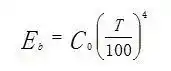
这个公式的输入:
我们来分析一下公式的结构:左边跟右边。左边的就是一个单纯的上下标组合,而右边由和组成。是一个上下标组合。由一个4次方的上标,一个括号,一个分数组成,且成包含关系。
第一步:插入新公式

此时,会开启隐藏的“公式工具”设计栏以及“公式选项”栏
第二步:输入等式左边的公式:
首先,插入“上下标”选项里面的“下标”选项

然后,在公式选项栏的大框里输入“E”,小框里输入“b”。这样,等式左边的公式就完成啦~~

第三步:输入等式左边的公式:
这里重复第二步的操作就可以啦~~

第四步:输入公式
因为这个公式有层级关系。4次方的上下标结构包含着一个括号结构,括号结构里面又包含着一个分数结构。所以,在输入这个公式的时候,我们要对公式结构进行嵌套。
首先,插入“上下标”选项里面的“上标”选项

然后,在上标的公式输入框的小框里直接输入4,大框里接着插入公式里的“括号”结构。


接着,我们再在大框里面插入一个“分数”结构

最后,分别把“T”和“100”输入上下栏就可以啦~~

公式完成!
一些学知识产权的学生,经常会面临着输入“版权所有”,“注册”,“商标”等特殊字符。而这些字符在哪里找呢?
14、“版权所有”,“注册”,
“商标”字符的输入
第一步:插入→符号→其他符号

第二步:符号→特殊字符→点击目标字符→插入

当当当当~~这个是不是很简单呢~~而且每一个特殊字符的右侧都有一个快捷键的命令栏。只要记住快捷键的结构,以后都可以瞬间输入啦~~
我们的论文其实也是需要经常修改的。试想一下,如果我们的图片、表格等的编号如果都是手打的话,图片,表格那么多,每一次重新插入或者是删除一个,那所有的编号都要再全部重新手打一次,想想是不是都要命呢~~
所以,万能的Word有了引用题注。只要引用了题注就可以让你所有的编号全部都自动化变动哦~~
15、给表格、图片等插入“题注”
第一步:选中需要引用题注的对象,在引用工具栏里选择“插入题注”

第二步:在出现的题注设置栏中,首先选择“标签”,也就是你要插入题注的对象是表格,是图片,还是图表。然后“题注”的名称会跟着自动变化。

第三步:点击编号,会出现一个小的“题注编号”栏,把“包含章节号”的复选框勾起来,再点击“确定”就大功告成啦~~

16、题注的交叉引用
文章出现了增删,表格和图片的序号需要更新,使用题注的交叉引用,可以自动更新序号。
第一步:光标置于需要交叉引用的地方

第二步:“引用”→“题注”→“交叉引用”

第三步:“引用类型”选择你插入题注对象的性质,“引用内容”一般都是选择“仅标签和编号”,点击“插入”就可以啦~

题注的交叉引用可以让你无论在文章的哪个位置,只要插入的交叉引用,按住Ctrl键,点击“图表1-1”字样,都能让你瞬间找到你的图表位置。

私信即可获得免费论文可发性评估服务,还有一系列润色服务!
17、参考文献的插入和引用
一篇博士论文可能有180篇参考论文,一篇硕士论文通常有60篇参考论文,如果论文中间调整了一部分,那所有参考论文的编号就乱了,这里,我推荐论文管理神器:zotero。zotero在 http://www.zotero.org下载,下载安装步骤略,具体使用方法可以在 这里查看。
第一步:新建分类
步骤:我的文库→右键→新建分类→输入名称→鼠标右键我的文库→出现新建文件夹

第二步:英文文献信息导入
步骤(非常简单):在新建目录下→鼠标拖入英文文献→右键重新抓取PDF文件的元数据(新版本直接抓取)→获取文献基本信息
备注:一些时间久远的英文论文也不能直接抓取数据,具体信息抓取方法参照后面部分中文文献的信息导入。
有些论文需要科学上网才能抓取数据。



第三步:中文文献信息导入
步骤(稍复杂):1. 在Text目录下→鼠标拖入中文文献2. 在百度学术搜索文献→点击批量引用→导出到BibTex→下载


3. 用记事本打开下载好的.bib文件→复制全部内容

4. Zotero界面文件一栏→选择从剪贴板导入

5. 将PDF文件鼠标拖至刚导入文件成为其子文件→完成中文文献的信息抓取

第四步:在论文中插入文献
步骤:1. Word中点击菜单栏中的“Zotero”工具栏→选择要引用的方式(默认选项没有的引用方式参见第六部分)


2. 鼠标光标置于要插入上角标处(即下图2处)→点击下图1处所示图标→2处出现红框内文字,3处出现Zotero快速格式化引文→点击快速格式化引文左边图标选择经典视图

3. 出现“添加/编辑引文”对话框→选择要引入的文献,点击OK

4. 下图1处出现上角标→光标置于参考文献3处→点击2处→3处引入参考文献成功


5. 其他文献可依次插入。Zotero有个特别强大的功能,如果中间一部分引文被删除,点击工具栏的Refresh,上角标以及参考文献会自动更新。

注意:最终生成的参考文献有可能在中英文混排上有点小问题(目前就一个小问题:GB/T7714 2005参考文献英文作者多的时候,会出现et al.变成等的字样),可以手动修改,修改后不要刷新即可。
18、文本不能左对齐?删除“制表位”
A:打开“视图”,在“显示”窗格里勾选“标尺”的复选框
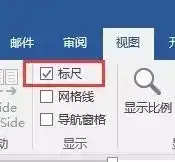
此时文档的顶部和左侧就会出现如图所示的标尺

B:把光标置于问题文字处,你就会发现顶端的标尺上边有一个灰色的“制表位”

C:双击制表位,就会出现如图所示的“制表位”工具窗口,点击全部删除即可

19、给文档插入复杂的页码
第一步:插入页面布局里面的分节符
因为要求是封面、诚信声明书不要页码,中英文摘要、目录用罗马数字页码,正文用阿拉伯数字页码。所以,我们需要把文档分成三节。

20、给文档插入分节符
而如何给文档分节呢?只要在每一个要分节部分的第一个字的前面插入分节符即可。例如:我们给第一部分和第二部分分节,就把光标置于摘要前面,点击“布局”→“页面设置”→“分隔符”→“分节符”→“下一页”即可。

私信即可获得免费论文可发性评估服务,还有一系列润色服务!
21显示/隐藏编辑标志
怎么确定你已经插入成功了呢?点击“开始”→“段落”→“显示/隐藏编辑标志”。那么,你所有隐藏的编辑符号就全都出来了~~

给需要的地方插入分节符以后,就可以按要求分别给各小节插入页码啦~~
第一步:插入目录页等的罗马数字页码
A:取消“链接到前一条页眉”
首先,双击需要插入页码的位置,文档会打开设计的“页眉和页脚工具”的隐藏窗口。将光标置于此小节的第一张文档的页眉位置,会看见文档右侧有“与上一节相同”字样。点击顶部导航窗口的“链接到前一条页眉”按钮即可。

然后光标再置于页脚处页码的位置,重复以上步骤。

B:插入页码将光标置于页码处,点击“页码”→“页面底端”→“普通数字2”

C:设置页码格式① 选中页码,点击“页码”下面的“设置页码格式”,就会出现“页码格式”设置窗口

② 编号格式选择罗马数字,起始页码设置为“1”,点击确定就可以啦~~

第二步:插入正文页等的形如“第M页”(M为阿拉伯数字编码)页码首先,重复第一步骤的第1步,第2步步骤。
然后,设置页码格式。编号格式选择阿拉伯数字“1,2,3”即可。其他一样。

此时,页码是这样的~~

然后直接在阿拉伯数字的前面和后面打上“第”“页”字样,整个小节的页码样式就可以全部运用啦~~

Tips:我们经常会遇到这样的情况:点击了一次插入页眉页脚以后,页眉会自动有一条横线,怎么也去不掉。其实,只要一招就可以搞定啦~~

22、一步去掉页眉的横线
首先使文档置于页眉页脚的状态,在“开始”菜单的“样式”窗格里,点击“正文”就可以啦~~

终于到了最后一步,怎么自动插入目录呢?不说了,直接放招!
23、自动引用目录
第一步:“引用”→“目录”→“自定义目录”

此时会出现目录设置的窗格。
第二步:点击“选项”,出现“目录选项”。在“有效样式”里,找到前面中英文摘要,附录,致谢等设置过的样式(小编给他们统一用的“标题”样式),在“目录级别”里输入“1”,点击确定就可以啦~~

效果如下:

自动生成的目录都是带有超链接的,只要按住Ctrl键,点击目录,文档就会瞬间转到你要的位置。
24、英语语法自动校对
论文的摘要需要翻译成英文,然而,大部分圈友英语翻译存在语法问题,这里,我推荐一个免费的语法校对神器:grammarly,基本上的常见语法问题都能查出来!!
建议使用word插件:下载地址: https://www.grammarly.com/office-addin/windows需要注册登录(免费的,不需要科学上网),使用效果如图:

25、快速定位——导航窗格
我们的论文有那么长,有时候进行设置的时候,鼠标滚上滚下非常麻烦。这个时候只要打开视图里面的导航窗格,就能瞬间定位到我们要找的内容啦~~
例如:导航窗格里面的“标题”式

“页面”式:

学会了吗?有问题来找小方哦!私信即可获得免费论文可发性评估服务,还有一系列润色服务!
期刊的官方网站一般会提供 Word 和 LaTeX 两套模版。投稿之前一定要按照相应的模版把论文排成期刊要求的样式,防止因为格式问题被拒稿!
如果以后要从事科研工作,比较推荐使用 LaTeX 来排版,比用 Word 写出来的好看,而且方便在不同期刊的模版当中切换。
需要